Come trasmettere lo schermo di Android ad Amazon Fire TV Stick: Una semplice guida
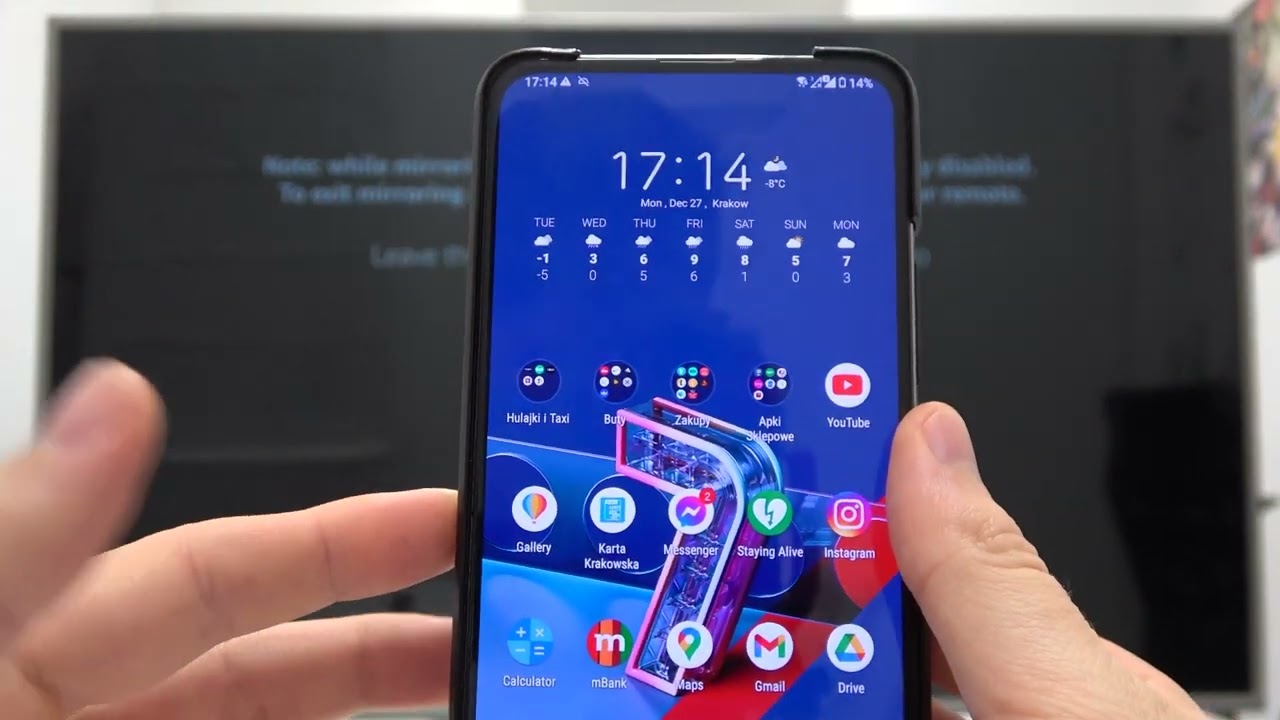
Nell'evoluzione del mondo digitale, vedere lo schermo dello smartphone sul televisore può aprire nuovi livelli di divertimento e funzionalità. Potreste voler mostrare il vostro ultimo foto, riproducete i vostri brani preferiti giochi su uno schermo più grande o condividere un video fantastico trovato online. Se avete un Smartphone Android e un Amazon Fire TV Sticksiete fortunati! 🤩 Ecco una guida semplice e completa su come trasmettere lo schermo del vostro smartphone Android alla vostra Amazon Fire TV Stick.
Entrate nelle impostazioni del Fire TV Stick
Il primo passo per eseguire il casting dello schermo Android su Amazon Fire TV Stick è accedere alle impostazioni del dispositivo. Individuate l'opzione impostazioni sul lato destro dello schermo e fare clic su di esso. Questa è la porta d'accesso alla personalizzazione della Fire TV Stick. 🔧
Selezionare Display e suoni
Dalle impostazioni, selezionare 'display e suoni', un parametro fondamentale per garantire un casting fluido dello schermo Android. Si noti che per un casting dello schermo di successo, entrambi i dispositivi devono essere collegati allo stesso Rete Wi-Fi. 📶
Abilita il mirroring dello schermo
Successivamente, andare su 'abilitare il mirroring del display' nelle impostazioni del Fire TV Stick. Cliccate su 'OK' sul telecomando e, ecco, il vostro Fire TV Stick è ora pronto a diventare l'immagine speculare dello schermo del vostro smartphone Android! 🙌
Aprire la funzione Screen Cast sullo smartphone Android
Ora è il momento di preparare il vostro smartphone Android. Trovate e aprite la cartella 'Cast dello schermo' sul dispositivo. Di solito si trova questa opzione tirando giù il pannello delle notifiche. Cercare l'icona Screen Cast e toccarla. 📱
Selezionare il Fire TV Stick
Sul dispositivo Android, selezionare il Fire TV Stick tra i dispositivi disponibili per la connessione. Una volta collegato, tutto ciò che appare sullo schermo del vostro smartphone apparirà magicamente sul vostro televisore! 🎉
Disattivare il casting dello schermo
Se si desidera terminare la sessione di screen casting, è sufficiente tornare alla funzione Screen Cast sullo smartphone Android e selezionare 'disconnessione'. Disattivare lo screen casting è facile come attivarlo. 📴
Conclusione: 🏁
Il casting dello schermo dello smartphone Android su Amazon Fire TV Stick è facile come una torta con questa guida passo passo. Preparatevi a godervi i contenuti del vostro smartphone su uno schermo più grande ed esplorate le meraviglie dello screen casting. È un modo semplice ma efficace per migliorare il vostro stile di vita digitale. 👍 Se questa guida vi è stata utile, non dimenticate di condividerla con i vostri amici! 🔄
FAQ
Che cos'è la Amazon Fire TV Stick?
Amazon Fire TV Stick è un popolare dispositivo di streaming che si può collegare alla porta HDMI del televisore per accedere a servizi di streaming come Netflix, Amazon Prime, Hulu e altri ancora.
Posso trasmettere il mio schermo Android ad Amazon Fire TV Stick?
Sì, è assolutamente possibile. Questa guida fornisce i passaggi dettagliati su come farlo.
Sono necessarie applicazioni speciali per eseguire il cast dello schermo Android su Fire TV Stick?
È necessaria un'applicazione come "AirScreen" per facilitare il casting dello schermo da un dispositivo Android a un Fire TV Stick.
Esistono altre alternative ad "AirScreen"?
Sì, esistono diverse altre applicazioni che possono essere utilizzate per il casting, tra cui "Miracast", "Toumei" e "Mirroring360".
Come installare "AirScreen" sulla mia Fire TV Stick?
È possibile scaricare e installare "AirScreen" direttamente dalla sezione "Applicazioni" del Fire TV Stick.
Posso trasmettere lo schermo di Android a Fire TV Stick senza WiFi?
No, è necessaria una connessione WiFi stabile per trasmettere lo schermo Android a un Amazon Fire TV Stick.
Come si avvia il casting dello schermo Android?
Dopo aver configurato "AirScreen" sul Fire TV Stick, accedere all'opzione "Cast Screen" nelle Impostazioni del dispositivo Android e selezionare il Fire TV Stick per avviare il casting.
Il mio telefono sarà utilizzabile quando sta lanciando lo schermo?
Sì, è possibile utilizzare normalmente il telefono quando lo schermo viene proiettato. Tuttavia, qualsiasi cosa si faccia sul telefono verrà riprodotta sul televisore.
Il casting dello schermo Android su Fire TV Stick consuma molti dati?
Il consumo di dati dipende in larga misura dal contenuto che si sta trasmettendo. I video ad alta definizione consumano più dati rispetto alla normale navigazione o alla condivisione dello schermo.
Il casting influirà sulla batteria del mio telefono?
Sì, il casting dello schermo Android su una Fire TV Stick può scaricare più velocemente la batteria del telefono.
La qualità dello schermo a specchio del televisore è buona?
Sì, la qualità dell'immagine dello schermo a specchio è generalmente buona, ma può dipendere anche dalla qualità dello schermo del telefono e dalla velocità del Wi-Fi.
Posso trasmettere lo schermo di Android a Fire TV Stick tramite Bluetooth?
No, il casting dello schermo su una Fire TV Stick avviene in genere tramite Wi-Fi, non tramite Bluetooth.
È possibile eseguire il casting di più dispositivi Android contemporaneamente?
No, la Fire TV Stick può eseguire il mirroring di un solo dispositivo Android alla volta.
Posso mettere in pausa o interrompere il casting una volta avviato?
Sì, è possibile mettere in pausa o interrompere il casting dal pannello delle notifiche del dispositivo Android in qualsiasi momento.
È necessario associare il dispositivo Android a Fire TV Stick ogni volta che si effettua il casting?
No, una volta accoppiato il dispositivo Android con la Fire TV Stick per la prima volta, dovrebbe connettersi automaticamente in futuro, a condizione che si trovino sulla stessa rete Wi-Fi.
Amazon Fire TV Stick supporta Chromecast?
No, Amazon Fire TV Stick non supporta nativamente la funzionalità Chromecast di Google.
C'è un ritardo quando si proietta lo schermo su una Fire TV Stick?
Potrebbero verificarsi lievi ritardi a seconda della velocità del Wi-Fi, ma in generale il funzionamento è abbastanza fluido e sincrono.
È possibile controllare il volume durante il casting dello schermo?
Sì, è possibile controllare il volume dal dispositivo Android.
Posso trasmettere giochi dal mio dispositivo Android a una Fire TV Stick?
Sì, è possibile eseguire il cast di giochi dal dispositivo Android alla Fire TV Stick. Tuttavia, potrebbero verificarsi problemi di latenza a seconda del gioco e della velocità del Wi-Fi.
Perché non riesco a vedere il mio Fire TV Stick nell'opzione dello schermo cast?
Assicurarsi che il dispositivo Android e il Fire TV Stick siano collegati alla stessa rete Wi-Fi e che sia stata impostata correttamente l'applicazione "AirScreen" o un'altra applicazione di casting sul Fire TV Stick.
È possibile effettuare il casting su Fire TV Stick da parte di tutti coloro che si trovano sullo stesso Wi-Fi?
Sì, chiunque sia connesso alla stessa rete Wi-Fi può potenzialmente trasmettere il proprio schermo alla Fire TV Stick.
C'è un modo per limitare chi può effettuare il casting sul mio Fire TV Stick?
Il modo migliore per limitare l'accesso al Fire TV Stick è impostare una rete Wi-Fi unica o proteggere con una password la rete attuale.
Quali formati sono supportati durante il casting con AirScreen?
AirScreen supporta una varietà di formati, compresi quelli più diffusi come MP4, MOV, AVI, ecc.
Si può interrompere il lancio?
Sì, se si riceve una chiamata in arrivo o se la connessione Wi-Fi è instabile, il casting potrebbe essere interrotto.
Posso effettuare il casting da altri dispositivi come laptop o iPad?
Sì, è possibile effettuare il casting anche da computer portatili o iPad, a condizione che sia installata l'app di casting necessaria sul dispositivo.
Perché il mio schermo non si adatta correttamente al televisore?
Ciò potrebbe essere dovuto a una mancata corrispondenza della risoluzione tra il dispositivo Android e il televisore. Provare a regolare la risoluzione dello schermo nelle impostazioni del dispositivo.
È possibile eseguire il cast dello schermo Android su più Fire TV Stick contemporaneamente?
No, attualmente è possibile trasmettere lo schermo Android a una sola Fire TV Stick alla volta.
Posso continuare a utilizzare il mio Fire TV stick mentre il mio schermo Android è in fase di casting?
No, quando si esegue il casting dello schermo Android, la Fire TV Stick sarà occupata a visualizzare i contenuti del dispositivo.
Il mio televisore deve essere uno smart TV per utilizzare Amazon Fire TV Stick?
Non è necessario che il televisore sia una smart TV, ma è necessario che abbia una porta HDMI per collegare Amazon Fire TV Stick.
Qual è la portata della capacità di casting Wi-Fi della Fire TV Stick?
Questo dipende molto dalla potenza del segnale Wi-Fi, ma dovrebbe funzionare senza problemi in un ambiente domestico tipico se si dispone di una connessione Wi-Fi forte.
 ping.fm
ping.fm 